
扫一扫添加福昕福利官
你还在为如何拆分Mac上的PDF文档而烦恼吗?别担心,我来告诉你一个简单又高效的方法!拆分PDF可以让你更方便地编辑、存储和共享文件。无需专业技能,只需几个简单的步骤,你就可以轻松搞定。忘记繁琐的复制粘贴吧!只需一键操作,你就能将PDF拆分为多个单独的页面。不论是解决大型报告的排版问题,还是整理重要文档的页码顺序,这个方法都能满足你的需求。不再被臃肿的文档困扰,让我们一起来拆分PDF吧!
福昕PDF编辑器个人版是一款功能强大的PDF编辑软件,也支持在Mac系统上使用。对于需要拆分PDF文件的用户来说,福昕PDF编辑器个人版提供了简便的操作方式。用户只需打开需要拆分的PDF文件,选择“拆分”功能,然后根据需要选择拆分的方式,如按页数、按书签等,最后点击“拆分”按钮即可完成操作。福昕PDF编辑器个人版还提供了预览功能,用户可以在拆分之前预览拆分后的效果,确保拆分的准确性。此外,福昕PDF编辑器个人版还支持批量拆分,用户可以一次性拆分多个PDF文件,提高工作效率。总之,福昕PDF编辑器个人版是Mac用户拆分PDF文件的理想选择。
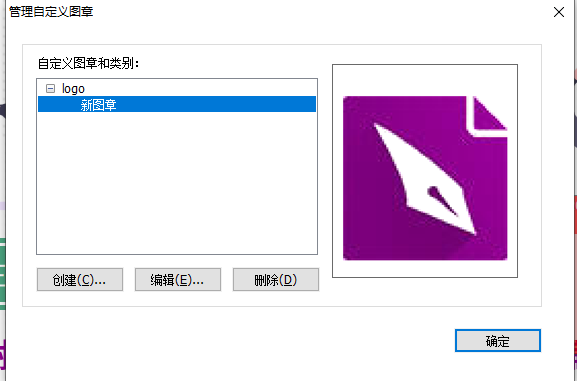
福昕PDF编辑器个人版是一款功能强大的PDF编辑工具,可用于在Mac上拆分PDF文件。以下是具体的操作步骤:
1. 打开福昕PDF编辑器个人版软件。
2. 在软件界面上方的菜单栏中,点击“文件”选项。
3. 在下拉菜单中,选择“打开”来加载需要拆分的PDF文件。
4. 在左侧的文件列表中,选中需要拆分的PDF文件。
5. 在菜单栏中,点击“页面”选项。
6. 在下拉菜单中,选择“拆分”。
7. 在弹出的对话框中,选择拆分的方式,如按页数、按文件大小等。
8. 根据选择的方式,输入相应的拆分参数。
9. 点击“确定”按钮开始拆分。
10. 拆分完成后,可以在软件界面的右侧预览拆分后的PDF文件。
11. 点击“保存”按钮,选择保存路径和文件名,将拆分后的PDF文件保存到指定位置。
通过以上步骤,您可以轻松地在Mac上使用福昕PDF编辑器个人版拆分PDF文件。
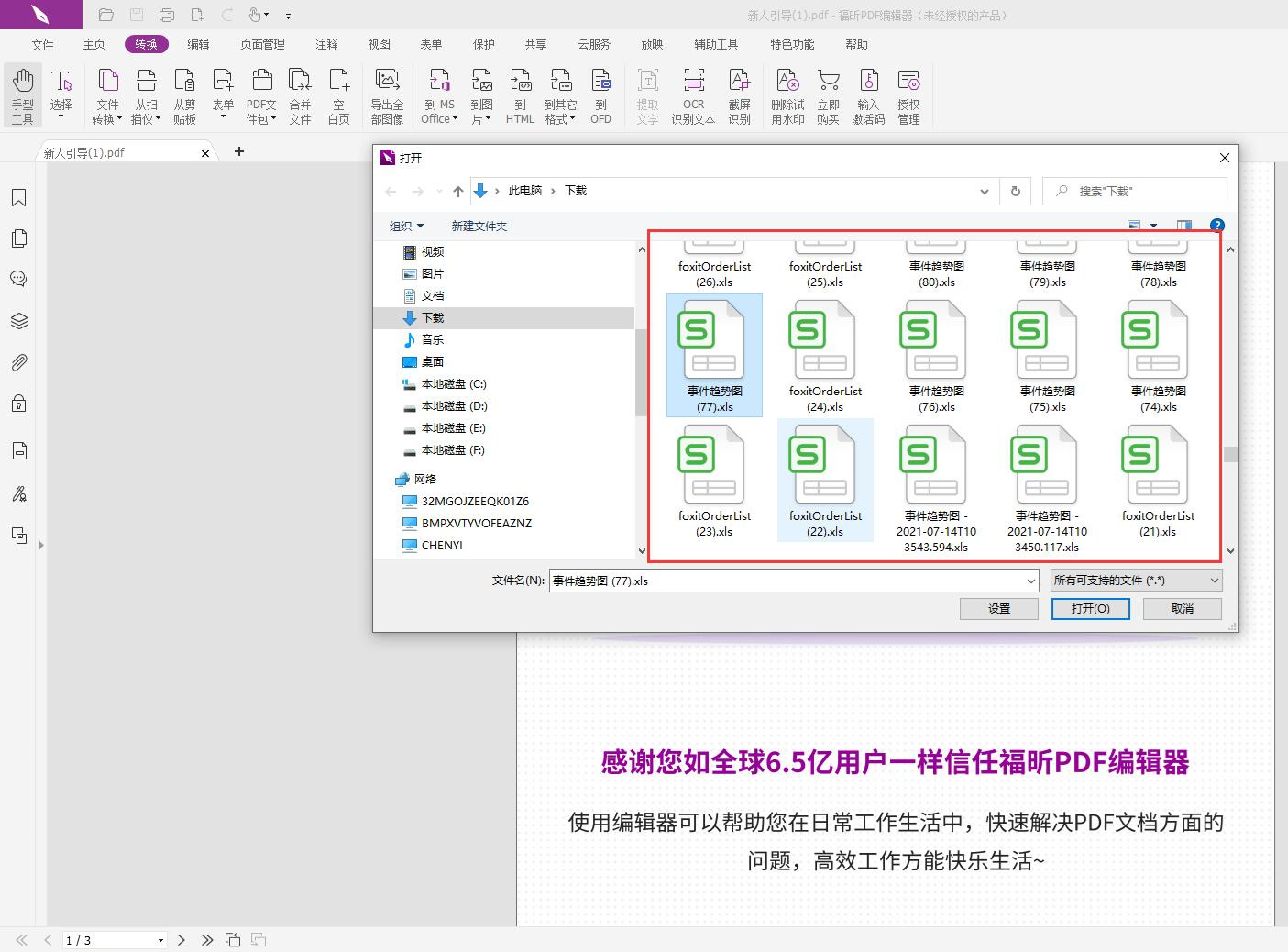
福昕PDF编辑器个人版非常适合Mac用户进行PDF拆分操作。通过该软件,用户可以轻松实现将一个大的PDF文件拆分为多个小的文件,便于查看和管理。操作简单易上手,只需几步即可完成拆分过程。首先,打开福昕PDF编辑器个人版,选择要拆分的PDF文件并导入。然后,在工具栏中找到“拆分”选项,点击进入拆分设置页面。在这里,用户可以选择按页数拆分或按文件大小拆分,还可以设置每个拆分文件的命名规则。最后,点击“开始拆分”按钮,软件会自动按照设置进行拆分,并保存为新的PDF文件。通过福昕PDF编辑器个人版,Mac用户可以轻松快捷地拆分PDF文件,提高工作效率。
政企
合作
了解平台产品
预约产品演示
申请产品试用
定制合作方案
福昕
福利官

扫一扫添加福昕福利官

微信扫码
免费获取合作方案和报价
